У оперативном систему Виндовс сигурна је пракса да увек користите „Безбедно уклањање хардвера и избацивање медија“ за избацивање прикљученог УСБ флеш погона уместо да га директно извлачите како бисте спречили да се било које отворене датотеке не оштете. Ово ће покренути и Виндовс да омогући прљави залогај на флеш драјву где ће Виндовс следећи пут када га укључите аутоматски скенирати на уређај за грешку. Ако је Виндовс пронашао оштећене датотеке током провере, једноставно ће их претворити у. ЦХК датотеке које се могу опоравити само помоћу алата треће стране.
Иако Виндовс пружа сигуран и погодан начин за сигурно избацивање УСБ флеш уређаја, не постоје могућности за лако поновно постављање или поновно повезивање избачене диск јединице. Чини се да је једини начин да ископчате уређај и поново га уметнете у УСБ порт како би Виндовс поново открио и поново монтирао УСБ флеш уређај. Ово може бити веома проблематично ако је уређај повезан на УСБ порт који се налази на задњој страни рачунара.
Срећом, постоји неколико решења за поновно постављање избаченог УСБ уређаја без искључивања и поновног уметања у УСБ порт, а ево 5 начина за то. 1. ДевЕјецт
ДевЕјецт је једноставан софтвер који се може конфигурирати за замјену сигурног уклањања хардвера и избацивања медија у суставу Виндовс. Има могућност избацивања, искључивања, откривања датотека које се користе и спречавају избацивање уређаја и подршку хитне типке.

Да бисте поново монтирали избачени УСБ уређај, једноставно одаберите уређај из Дев Ејецт-а и кликните на дугме Реплуг плуг (Прикључивање) који смо истакли на горњој слици. Функција поновног укључивања радила је савршено када је тестирана у Виндовс КСП и 7, али не и у Виндовс 8.1 јер је програм и даље падао. Иако Дев Ејецт долази у програму за инсталацију, заправо можете копирати програмску мапу на други рачунар и користити је без поновне инсталације.
Преузмите ДевЕјецт
2. УСБ сигурно уклањање
УСБ Сафели Ремове је проширени управљач УСБ уређаја. У могућности је да потпуно замени изворну икону „Сигурно уклањање хардвера“ у Виндовс-у и нуди много више функционалности као што су преименовање / заустављање / скривање уређаја, аутоматско покретање програма на повезивању / искључивању, подршка командне линије и тастатуре за пречице на тастатури, истражите зашто уређај се не може зауставити / избацити, и што је најважније вратити уређај натраг без поновног повезивања (искључите и поново укључите). УСБ Сафели Ремове може чак открити и обавестити вас ако ће други уређаји бити погођени приликом враћања уређаја.
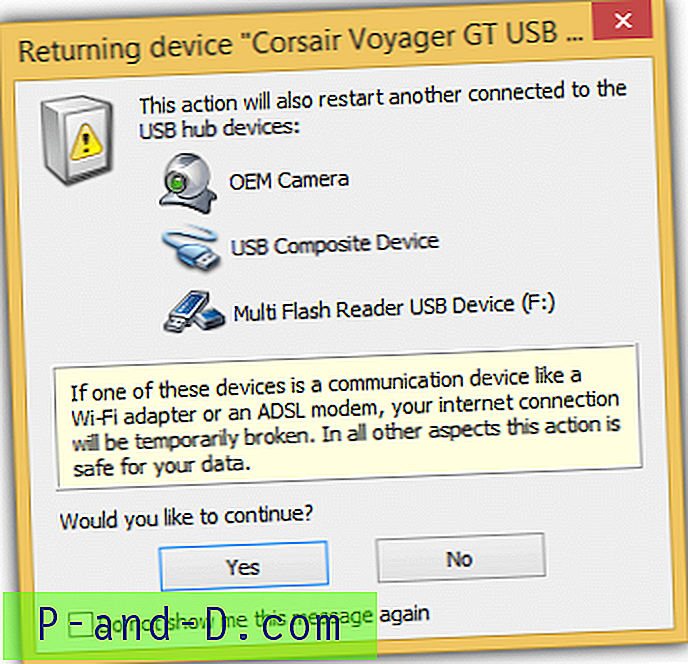
Иако је УСБ Сафели Ремове софтвер за заједничко кориштење који тврди да можете користити све функције првих 30 дана. Програм и даље може у потпуности да функционише након истека, али обавештење о подсетку о регистрацији биће приказано са одбројавањем од 30 секунди пре него што наставите да се појави скочни прозор.
Преузмите УСБ сигурно уклањање
3. Зентимо
Зентимо је наследник УСБ Сафели Ремове-а створеног од стране истих програмера са циљем да буде швајцарски војни нож за управљање спољним уређајима за складиштење података. Има све функције које се налазе у УСБ Сафели Ремове плус мени за брзо покретање за лако покретање преносивих апликација, тестирање брзине погона, онемогућавање Виндовс аутоунунтације, преносива подешавања и ТруеЦрипт интеграција.
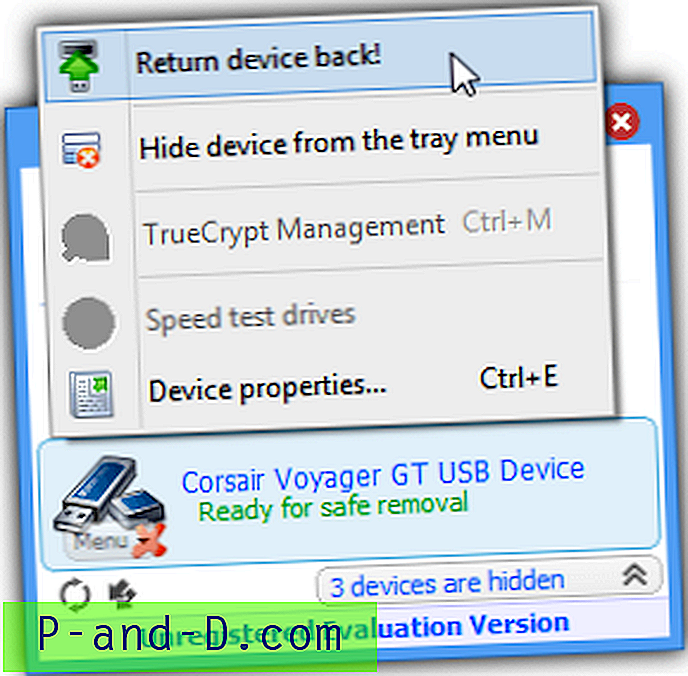
Да бисте вратили заустављени уређај, једноставно кликните на уређај који је означен са „Спремни за сигурно уклањање“ или можете и десним кликом и изабрати „Врати уређај назад!“. Развој и за УСБ Сафели Ремове и за Зентимо је успорио у последње време, а годину дана нема ажурирања, али званично подржавају Виндовс 8.
Зентимо је такође схареваре и ограничење пробног поступка потпуно је исто као УСБ Сафели Ремове гдје и даље можете да га користите чак и ако је истекао.
Преузмите Зентимо
4. Онемогућите и поново омогућите УСБ уређај за масовно складиштење
Ова четврта метода је ручни начин поновног монтирања избаченог УСБ уређаја без ослањања на софтвер треће стране. Када избаците УСБ флеш уређај, икона уређаја биће приказана жутим ускличником у програму Девице Манагер са поруком „Виндовс не може да користи овај хардверски уређај јер је припремљен за сигурно уклањање, али није уклоњен са рачунар (шифра 47) ”.
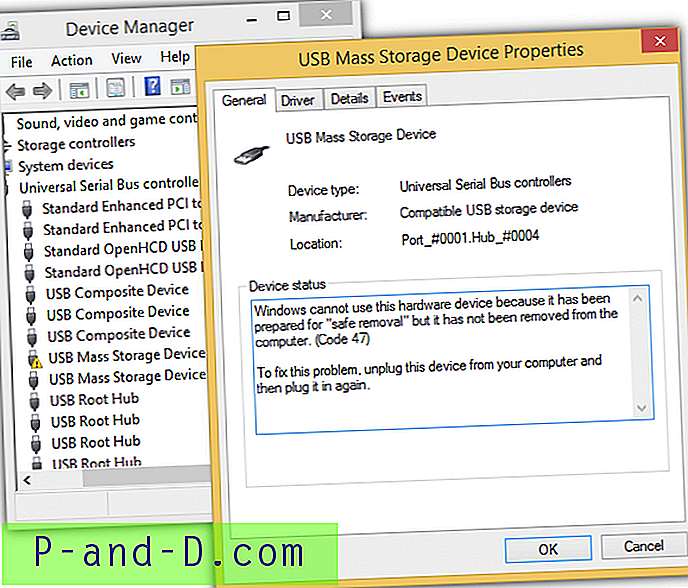
Савет : Да бисте приступили Управитељу уређаја, притисните тастере ВИН + Пауза / прекид да бисте покренули систем и кликните на Девице Манагер из левог окна.
За Виндовс КСП, све што требате учинити је десним кликом на уређај, изаберите Онемогући и кликните Да да бисте потврдили. Десним кликом поново притисните уређај, овај пут одаберите Омогући и приметићете да ће Виндовс почети да поново открива и поново поставља УСБ уређај.
За Виндовс 8.1 урадите исто као горе и обавезно кликните на Не када се од вас затражи да поново покренете рачунар након што сте одабрали Омогући. Поновите кораке за искључивање и омогућавање уређаја још једном и поново кликните на Не када се од вас затражи да поново покренете. Изненађујуће, Виндовс 8.1 поново избацује диск након што је онемогућио и двапут омогућио. Чудно да ова метода не функционише на Виндовс 7.
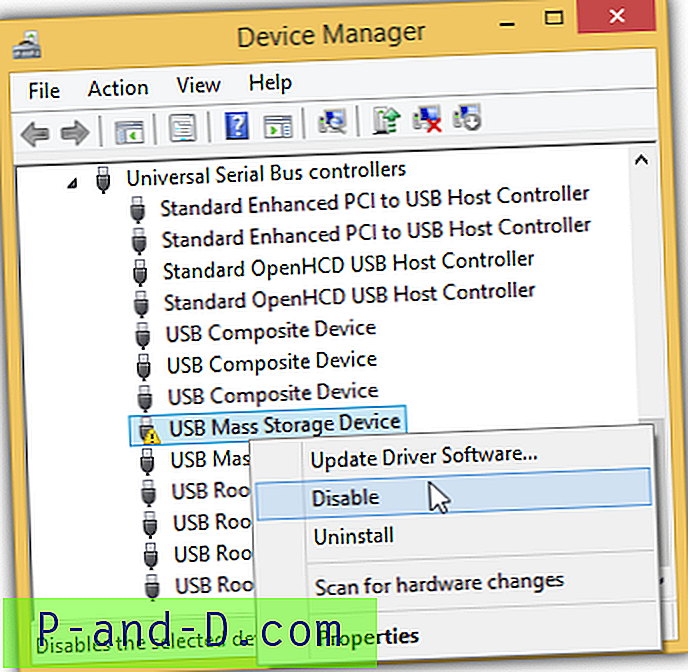
Овај задатак можете аутоматски аутоматизовати користећи батцх датотеку са девцон.еке. ДевЦон је услужни програм наредбеног ретка који може извести бројне акције као што су омогућавање и онемогућавање уређаја у Девице Манагер-у. Можете преузети девцон.еке одавде, издвојити и користити градњу (било 32-битну или 64-битну) у складу са вашом Виндовс архитектуром.
Прво треба да пронађете Девице Манагер ИД уређаја на УСБ флеш уређају. Двапут кликните на УСБ уређај за масовно спремање података, идите на картицу Детаљи и на падајућем менију Својства одаберите ИД-ови хардвера . Забележите вредност свог УСБ уређаја.
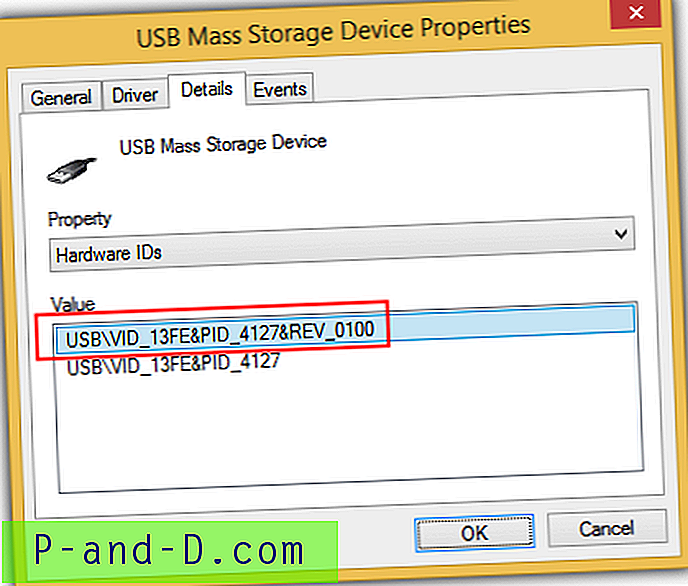
Копирајте 4 линије испод и залепите их у Нотепад. Замените вредности * Иоур_ПАРТИАЛ_ХВ_ИД * у складу са ИД-ом хардвера вашег уређаја.
девцон онеспособити * ИОУР_ПАРТИАЛ_ХВ_ИД *
девцон енабле * ИОУР_ПАРТИАЛ_ХВ_ИД *
девцон онеспособити * ИОУР_ПАРТИАЛ_ХВ_ИД *
девцон енабле * ИОУР_ПАРТИАЛ_ХВ_ИД *
Можете унесите потпуни или делимични ИД хардвера у зависности да ли имате други уређај са истим ИД-ом продавца. Као што видите са снимка екрана испод, користили смо замјенску ознаку на ВИД_13ФЕ јер знамо да не постоји други уређај с ИД-ом хардвера ВИД_13ФЕ осим нашег УСБ флеш погона.
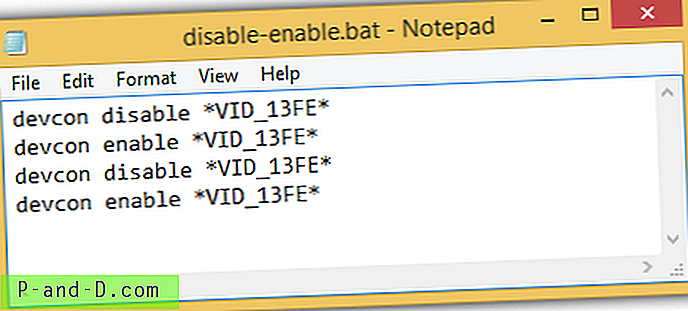
Поставите батцх датотеку заједно са девцон.еке. Кад год покренете батцх датотеку, она ће двапут аутоматски омогућити и онемогућити ваш УСБ уређај да би Виндовс 8.1 поново покренуо избачен УСБ флеш уређај.
5. Деинсталирајте УСБ Роот Хуб
Деинсталирање УСБ Роот Хуб-а и поновно његово поновно постављање такође може покренути Виндовс да поново изврши избачен УСБ флеш уређај. Кораци су прилично слични четвртој методи и она ради у оперативном систему Виндовс 7. Прво морате избацити погон, а затим идите на Девице Манагер притиском на ВИН + Паусе / Бреак тастере и кликните на Девице Манагер у левом окну. Кликните на Виев менубар и одаберите Девицес би цоннецтион .
Пронађите УСБ масовни уређај за похрану са жутим ускличником, кликните десним гумбом на надређени „УСБ Роот Хуб“ и одаберите Деинсталирај . Ако користите Виндовс 7, кликните на траку менија Акција и изаберите „Скенирај промене хардвера“. То ће приморати Виндовс да региструје и поново инсталира све УСБ уређаје под УСБ Роот Хуб-ом који сте раније деинсталирали. Ако користите Виндовс 8.1, Мицрософт је то толико олакшао јер ће Виндовс одмах поново инсталирати ваш УСБ уређај након деинсталације УСБ Роот Хуб-а.
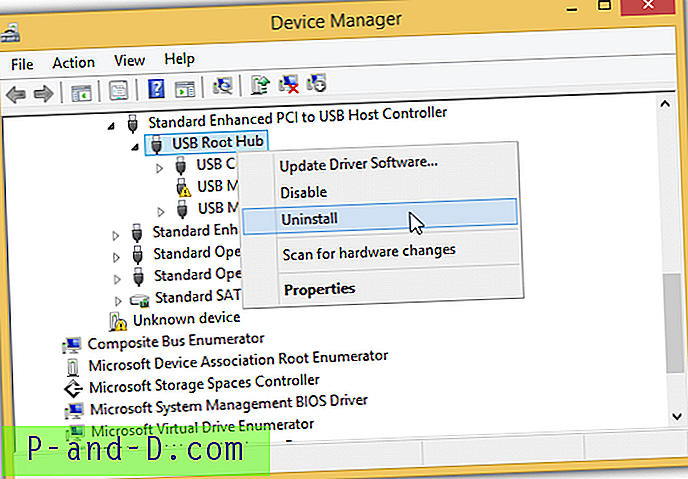
За разлику од онемогућавања и поновног омогућавања УСБ уређаја за масовно складиштење, од вас неће бити затражено да поново покренете рачунар, али ако на УСБ порт имате други уређај, као што је АДСЛ модем, можда ће се прекинути када деинсталирате УСБ Роот Хуб Наредба девцон је такође много једноставнија јер вам заиста не треба да идентификујете ИД хардвера који желите да деинсталирате. Користите наредбу испод:
девцон ремове * роот_хуб20 *
За Виндовс 7, требате додати другу линију да бисте поново оценили промене хардвера.
девцон ресцан
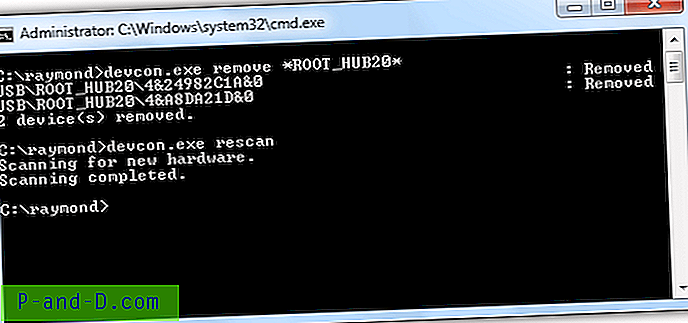
Спремна је спремна батцх датотека за уклањање УСБ Роот Хуб-а и ресцан за хардверске промене. Доступна је за вас, а можете је преузети са доње везе. Једноставно преузмите пакет у складу са вашом Виндовс архитектуром.
Преузмите Девцон Ремове Ресцан за 32-битну | 64-битни




